Disse dager med folk flest jobbe hjemmefra, er videokonferanser raseri. Noen plattformer krever at du oppretter en konto, mens andre lar omtrent hvem som helst være med, forutsatt at de har en invitasjon fra møtearrangøren. Måten Google Meet håndterer dette på er gjennom møtekoder. Vi forklarer hva dette er, og bare hva du skal gjøre med dem.
Forklare Google Meet-koder
Nå som Google åpner Google Meet for G Suite-brukere som ikke er bedrifter (aka resten av oss), flere begynner å bruke tjenesten for å få kontakt med kolleger, venner og familie. Mens de gjør det, merker mange disse merkelige alfakodene knyttet til møteinvitasjonene de mottar.
Verizon tilbyr Pixel 4a for bare $ 10 / mo på nye ubegrensede linjer
Hva er disse tilfeldige tekststrenger? I utgangspunktet er de en ordning med tilfeldige bokstaver som utgjør en unik kode, som gir tilgang til et planlagt møte eller et som allerede er i gang. Møtekodene blir vanligvis lagt til på slutten av møtekoblingen som du kan se i en e-post eller kalenderinvitasjon, men de kan også skrives eller kopieres og limes inn på Google Meet-nettstedet for å delta i et møte direkte.
Hvordan bruke Google Meet-koder
For det første er det viktig å påpeke at selv om Google gjør Meet gratis for alle brukere (for en begrenset tid), er det bare G Suite-kontoinnehavere eller ikke-betalende Google-kontoinnehavere som kan opprette et nytt Meet økt. Den offisielle festlinjen fra Google er at du trenger en Google-konto delta i en Meet-økt, men det er ikke helt sant.
Hver gang en ny Google Meet-økt er planlagt på forhånd eller opprettet på stedet, genereres en unik møtekode. Det er noen måter du kan bli med på en Meet-økt når en arrangør har delt en møtekode med deg.
-
Gå til meet.google.com og skriv inn eller kopier og lim inn koden i møtekodefeltet.
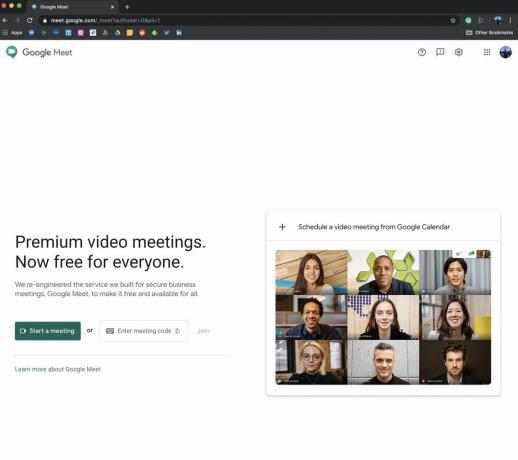
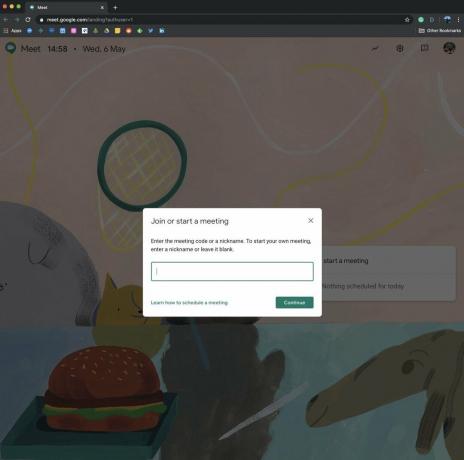 Kilde: Android Central
Kilde: Android Central - Klikk på fra Gmail-kontoen din Bli med på et møte.
-
Skriv inn koden i Google Meet-fanen til venstre på navigasjonen.
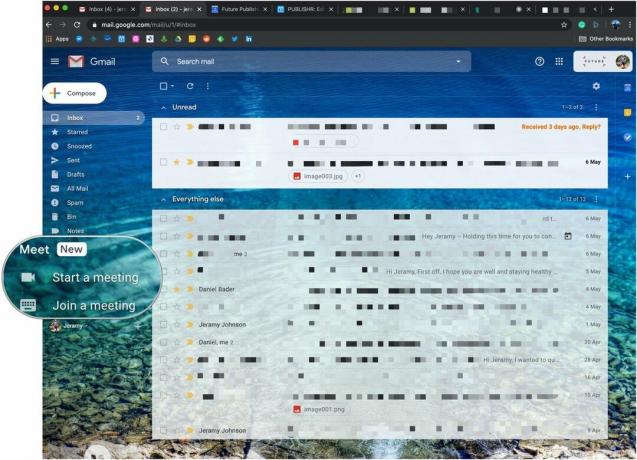 Kilde: Android Central
Kilde: Android Central -
Fra kalenderen eller Google Kalender, klikk på Google Meet-invitasjon for å bli ført direkte til møtet (den bruker koden, men du trenger ikke å skrive eller lime inn noe manuelt).
 Kilde: Android Central
Kilde: Android Central - Når møtekoden er angitt, klikker du Bli med.
-
Møteskjermen vises. Klikk Be om å bli med.
 Kilde: Android Central
Kilde: Android Central -
Hvis du har en G Suite-konto, kan du åpne mobil Google Meet-app og skriv inn møtekoden.
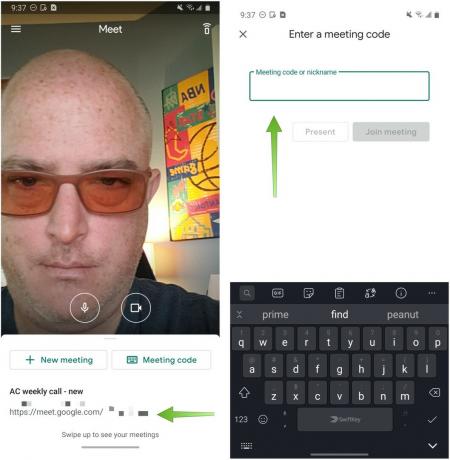 Kilde: Android Central
Kilde: Android Central
Når du har angitt møtekoden og bedt om å bli med, må noen som allerede er på møtet tillate deg å komme inn. Derfra kan du hoppe rett inn i samtalen!
Våre topputstyr velger
Legg Google Meet til bokmerke i din stasjonære nettleser, eller last ned appen for å bli med hvor som helst!
Jeramy Johnson
Jeramy er stolt over å hjelpe Hold Austin Weird og elsker å vandre i åsen i det sentrale Texas med en frokost-taco i hver hånd. Når han ikke skriver om smarte hjemmeprodukter og bærbare apparater, forsvarer han forholdet til sine smarte stemmeassistenter til familien. Du kan følge ham på Twitter på @jeramyutgw.
